MediBang Paint Pro是一款免费的专业漫画插画绘图软件,这款软件可以让你轻松的画出精美的漫画插画。相信很多插画师们都知道CloudAlpaca这款软件,MediBang Paint Pro就是这款软件改名而来的了,这款软件易于画幅分割,并具备屏幕调色功能。此外还能够将制作过程中的数据储存在云端。而且软件中还有大量的现成城市、车站等素材,大大降低了制作漫画背景所需的时间。
功能特色:

管理方便,功能充足

刷刷刷搞定!漫画格切割功能

700种以上的免费素材

不限电脑品牌,Mac也可使用

免费,GET IT FOR FREE!

云备份,安心存储资料

人人都会使用的简单界面

惊人的完美线条

操作轻快

可与MangaName关联,随处可画

简单的投稿功能!点击一下就可与全世界分享

跟大家一起创造愉快的团队合作
注册登陆方法:
完成安装后,请启动『MediBang Paint』。
启动后,关闭广告窗口就会显示登陆页面。

①登陆形式
可以登录『MediBang Paint』。
已注册『MediBang』的用户,请输入注册的邮箱和密码。
②新建注册形式
在『MediBang』里注册新会员,就可以制作可以使用『MediBang Paint』的账号。
注册时输入的邮箱和密码,将是①的登陆里所使用的邮箱和密码。
③关闭登陆窗口
不登陆使用『MediBang Paint』、请关闭窗口。
不登陆的状态下, 也可以使用基本功能。

登陆后,会出现确定用户名的窗口。
想要用其他账号登陆,请先退出账号后重新进行登陆。
软件界面功能介绍:
1.一般功能

①彩色窗口
环形调色盘里选择颜色,方形调色盘里调整亮度和色度。
②笔刷预览窗
可以预览笔刷的设置。左边是笔刷,右边是可以确认画出来的效果。
③笔刷控制窗
上段可设置笔刷大小,下段可设置不透明度。
④笔刷窗
已设置的笔刷会被表示出一览。双击笔刷,可以变更设置。
⑤导航窗口
可以预览确认画布的全体,也可以扩大・缩小、回转、反转。
⑥图层窗口
可以进行图层的制作・删除、不透明度或混合的变更。
2.Cloud功能

⑦显示互联网画板
显示互联网画板(启动时显示的登录画面)。
登录状态是 、未登录状态是
、未登录状态是 。
。
刚开始没有登陆,只要点击这里就从中途可以进行登陆。
⑧在MediBang公开
登陆『MediBang Paint』,就可以使用「在MediBang公开」键。
用『MediBang Paint』画的画,可以轻松投稿到『MediBang』。
➈project画板
显示project画板(管理project的窗口)。
打开project时的状态是 、没有打开时的状态是
、没有打开时的状态是 。
。
⑩素材图标
点击打开画布时显示的这个图标 ,就会打开素材窗口。
,就会打开素材窗口。

⑪素材窗口
可以使用「题目」「模式」「色调」「道具」4个素材。
※「模式」在2015年2月,现阶段正在准备中。
登陆状态的时候,点击下面的Cloud图标 、可以把各各素材下载到Cloud里。也支持用户自制。
、可以把各各素材下载到Cloud里。也支持用户自制。
常见问题:
保存格式
mdp(FireAlpaca或MediBang Paint的数据形式)
psd(ps的保存形式)
png(保存的时候可以选择8bitto、24bitto)
jpg(保存的时候的画质设置可以在环境设置里进行变更)
bmp(支持Windows的保存格式)
可以将模拟画出来的图像在MediBang Paint里进行编辑吗?
MediBang Paint本身没有扫描功能,但是可以读取png、jpg、psd形式的数据,所以可以设置形式后,在MediBang Paint里使用。
不显示字体的竖写功能
档案→环境设置→文本画图→试试在使用OS本地的复选框里打勾或取消。
更新日志:
v2.0
名称变更成MediBang Paint Pro
v1.6.1
修正轻微故障
v1.6
可以自定义快捷键

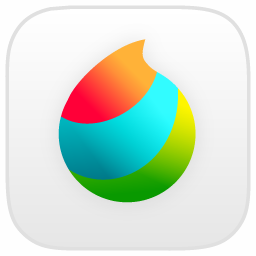



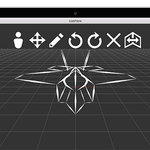




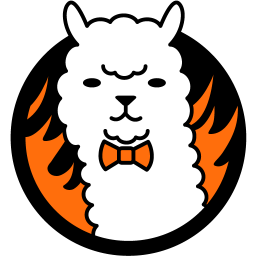









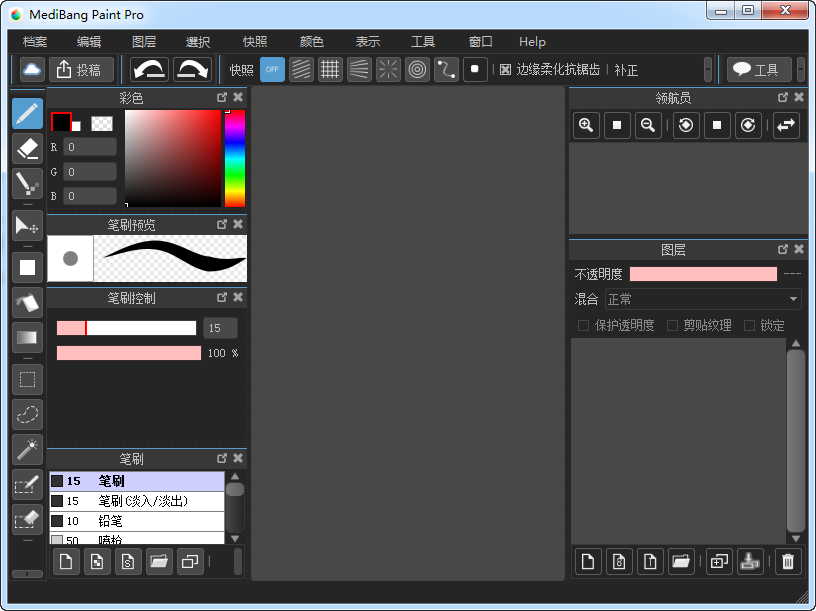


 大小: 1.14G
大小: 1.14G

 大小: 633M
大小: 633M Adobe Photoshop CS5v13.0官方简体中文版
Adobe Photoshop CS5v13.0官方简体中文版  SAI绘画软件v2.6 汉化最新版
SAI绘画软件v2.6 汉化最新版  Adobe Photoshop CS4简体中文特别版
Adobe Photoshop CS4简体中文特别版  Adobe Photoshop CS310.0.1 官方中文正式原版
Adobe Photoshop CS310.0.1 官方中文正式原版  佳能数码单反相机软件(Digital Photo Professional)3.9 中文版
佳能数码单反相机软件(Digital Photo Professional)3.9 中文版  会声会影 x7官方旗舰版
会声会影 x7官方旗舰版  ACDsee9.0中文版
ACDsee9.0中文版  CAD迷你家装2022R1 官方版
CAD迷你家装2022R1 官方版  光影魔术手20174.4.1.304 官方正式版
光影魔术手20174.4.1.304 官方正式版  彩视相册制作软件v1.0 官方安装版
彩视相册制作软件v1.0 官方安装版  GIF图像编辑器(Namo GIF)中文免费版
GIF图像编辑器(Namo GIF)中文免费版  StarUML UML工具5.0.2 汉化绿色版
StarUML UML工具5.0.2 汉化绿色版  Adobe Illustrator CC 20152015.2.1 中文精简版
Adobe Illustrator CC 20152015.2.1 中文精简版  美图秀秀6.3.3.1 去广告绿色版
美图秀秀6.3.3.1 去广告绿色版  批量修改图片大小工具Mytoolsoft Image ResizerV2.4 汉化绿色版
批量修改图片大小工具Mytoolsoft Image ResizerV2.4 汉化绿色版  Adobe Photoshop CC 2017v18.0.0 官方简体中文版
Adobe Photoshop CC 2017v18.0.0 官方简体中文版  Adobe Illustrator CS5Ansifa 精简绿色中文版
Adobe Illustrator CS5Ansifa 精简绿色中文版  抠图工具(Picture Cutout Guide)V3.2.9 中文破解版
抠图工具(Picture Cutout Guide)V3.2.9 中文破解版